显示器作为计算机使用中最重要的输出设备之一,若出现坏了黑屏的问题将会影响我们的工作和娱乐体验。本文将为您介绍一些应对显示器故障、解决黑屏问题的方法,帮助您迅速恢复显示器的正常使用。
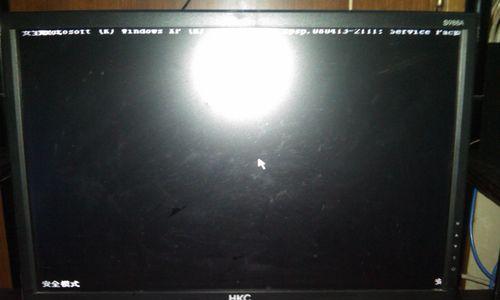
一检查电源连接是否正常
首先要确保显示器的电源连接是正常的,包括电源线是否插紧、电源插座是否通电等。若发现松动或未通电,应重新插紧电源线或更换插座。
二排除电脑故障引起的问题
将显示器连接到另一台工作正常的电脑上,如果显示器能正常显示,则说明故障可能源自于电脑。可以尝试更新显卡驱动程序或调整分辨率等设置来解决问题。

三检查数据线连接是否松动
确保显示器数据线与电脑连接端口之间没有松动,有时候松动的数据线会导致显示屏无法正常显示。重新插拔数据线,确保连接稳固。
四更换数据线
如果经过检查后发现数据线损坏,应及时更换数据线。使用一个新的数据线将显示器和电脑连接起来,看是否能够解决黑屏问题。
五检查显示器背光灯是否正常
观察显示器屏幕,如果在黑屏状态下仔细观察能够看到微弱的图像,说明显示器背光灯可能出现问题。此时需要专业维修人员进行检修或更换背光灯。

六清除显示器连接口的灰尘
清洁显示器连接口的金属触点,确保其表面干净无灰尘。灰尘可能导致信号传输不畅,进而引发黑屏问题。
七尝试重启显示器和电脑
有时候显示器故障只是暂时性的,可以尝试先将电脑和显示器都关机,然后再重新开机。重启可能使故障消失。
八使用显示器自带的诊断功能
许多显示器都配备了自带的诊断功能,可以通过按下特定的按键组合来运行诊断程序,检查显示器是否存在硬件故障。
九检查显示器设置
打开显示器菜单,检查亮度、对比度、色彩等设置是否正确。有时候不正确的设置也可能导致黑屏问题的出现。
十联系专业维修人员
如果以上方法都无法解决黑屏问题,那么可能是显示器本身出现了硬件故障。这时候应及时联系专业维修人员进行维修或更换。
十一注意预防措施,避免故障再次发生
在正常使用显示器的过程中,我们应注意定期清洁显示器、避免过度使用、注意防止过热等,以减少故障发生的可能性。
十二购买质量可靠的显示器
选择购买质量可靠的显示器品牌和型号,不仅能减少故障发生的概率,同时还能享受到更好的视觉体验。
十三及时更新驱动和固件
定期检查并更新显示器的驱动程序和固件,以确保其正常运行和兼容性。
十四保修期内及时联系售后
如果在显示器的保修期内发生故障,应立即联系售后服务中心,避免自行拆解或修复导致保修失效。
十五解决显示器黑屏问题的方法
无论是检查电源连接、数据线,还是尝试调整设置或重启,我们都可以采取一系列的方法来解决显示器黑屏问题。如果问题无法解决,及时联系专业维修人员是最好的选择。同时,注意预防措施和选择可靠的显示器品牌也是减少故障发生的重要手段。让我们享受高品质的显示效果。








